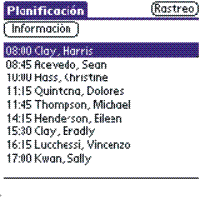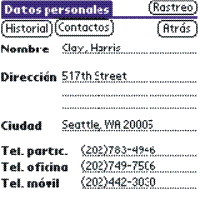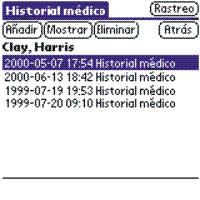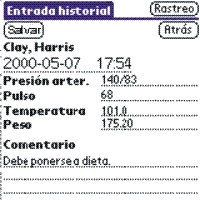Puede ver la aplicación de ejemplo Visiting Nurse en su dispositivo
portátil. Los ejemplos de esta sección muestran el aspecto que tiene la
aplicación de ejemplo Visiting Nurse en el dispositivo portátil o emulador
Palm OS.
Procedimiento
Para ejecutar la aplicación Visiting Nurse:
- Pulse el icono Nurse para iniciar la aplicación de ejemplo
Visiting Nurse. Se abrirá la ventana de Planificación, que muestra una
lista de los pacientes que deben visitarse ese día.
Figura 1. Ventana de Planificación
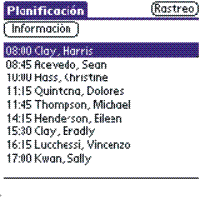
- Seleccione un nombre de paciente en la lista y pulse el botón
Información para ver información general sobre el paciente.
Figura 2. Ventana de Información sobre el paciente
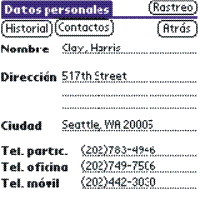
- Entre un nuevo registro médico:
- Pulse el botón Historial. Se abrirá la ventana Historial
médico, que muestra una lista de todos los registros médicos creados
previamente para el paciente.
Figura 3. Ventana Historial médico
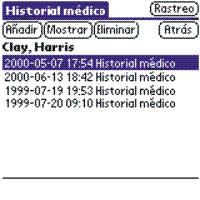
- Pulse el botón Añadir. Se abrirá la ventana Entrada
historial.
Figura 4. Ventana Entrada historial
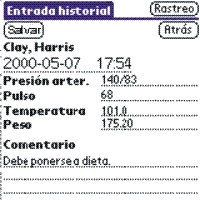
- Rellene los datos personales del paciente y pulse el botón
Salvar para guardar la entrada. La entrada se guardará junto
con una indicación de la fecha y la hora actuales. Pulse el botón
Atrás para volver a la ventana de Información sobre la
persona.
- Visualice la lista de personas de contacto para situaciones de
urgencia:
- Pulse el botón Contactos. Se abrirá la ventana Lista de
Contactos de Urgencia, que muestra una lista de las personas de contacto del
paciente para casos de urgencia.
- Visualice información sobre una persona de contacto seleccionando el
nombre de la persona en la lista y pulsando el botón
Información.
Conceptos relacionados
Consulta relacionada